
Оглавление:
- Запасы
- Шаг 1. Настройте Moto: bit
- Шаг 2. Подключите серводвигатель к мотору: бит
- Шаг 3: запрограммируйте Micro: bit для работы серводвигателя
- Шаг 4: Запустите серводвигатель
- Шаг 5: Загрузите код на свой Micro: bit
- Шаг 6: Добавьте еще один мотор
- Шаг 7: Запустите что-нибудь крутое с вашими двигателями
- Автор John Day [email protected].
- Public 2024-01-30 11:49.
- Последнее изменение 2025-01-23 15:04.


Один из способов расширить функциональные возможности micro: bit - использовать плату под названием moto: bit от SparkFun Electronics (примерно 15-20 долларов). Он выглядит сложным и имеет много функций, но запустить от него серводвигатели несложно. Moto: bit позволяет запускать более мощные двигатели, чем крошечный микромотор, который можно запустить только от одного micro: bit.
Запасы
- мото: бит
- BBC Micro: бит
- серводвигатель
- блок питания с цилиндрическим штекером (адаптер переменного тока, но также можно использовать аккумулятор)
Шаг 1. Настройте Moto: bit

Давайте посмотрим на moto: bit. Вверху есть длинный слот, куда вы вставляете micro: bit. Убедитесь, что бит micro: bit вставлен плотно, а светодиоды направлены вверх.
Сбоку от мото: бит есть разъем питания. Вы можете подключить множество различных источников питания. Не используйте напряжение более 11 В (обратите внимание, что крошечные слова на некоторых платах говорят 3-17 В, но, согласно SparkFun, это опечатка, которая будет исправлена на следующей партии плат). Вы можете использовать батарейный блок 4-AA, одиночный батарейный блок 9 В или адаптер переменного тока, который выдает не более 11 В.
Шаг 2. Подключите серводвигатель к мотору: бит



Присмотритесь к мото: bit. Вы увидите группу контактов с надписью «SERVO». Сюда мы подключим серводвигатель. Контакты на левой стороне области SERVO говорят «P15, VCC, GND», а те, что справа, говорят «P16, VCC, GND».
В этом примере мы собираемся подключить серводвигатель к контактам слева.
Серводвигатель поставляется с тремя цветными проводами, обычно соединенными с розеткой. Провода обычно черного, красного, а затем и третьего цвета. Черный почти всегда означает «земля» (и подключается к GND на moto: bit); красный несет «мощность» (и подключается к VCC на moto: bit), а белый провод на этом двигателе - это то, что передает данные (и подключается к P15 на moto: bit).
Подключите двигатель к столбцу «P15, VCC, GND», убедившись, что белый провод совпадает с P15, красный - с VCC, а черный - с GND.
Шаг 3: запрограммируйте Micro: bit для работы серводвигателя

Теперь нам нужен код, чтобы micro: bit запускал двигатель, который мы подключили к плате moto: bit.
Откройте MakeCode и начните новый проект. (Мы предполагаем, что вы прошли первые несколько руководств по MakeCode).
Мы собираемся сказать нашему серводвигателю двигаться вперед и назад 4 раза, когда мы нажимаем кнопку A на микробите.
Перетащите блок «На кнопке A нажата» из «Меню ввода».
Далее добавляем петлю. Перетащите зеленый блок «повтор» из меню «Циклы» и прикрепите его к фиолетовому блоку «на нажатой кнопке A». Итак, когда мы нажимаем кнопку A, мы собираемся сделать что-то 4 раза …
Шаг 4: Запустите серводвигатель
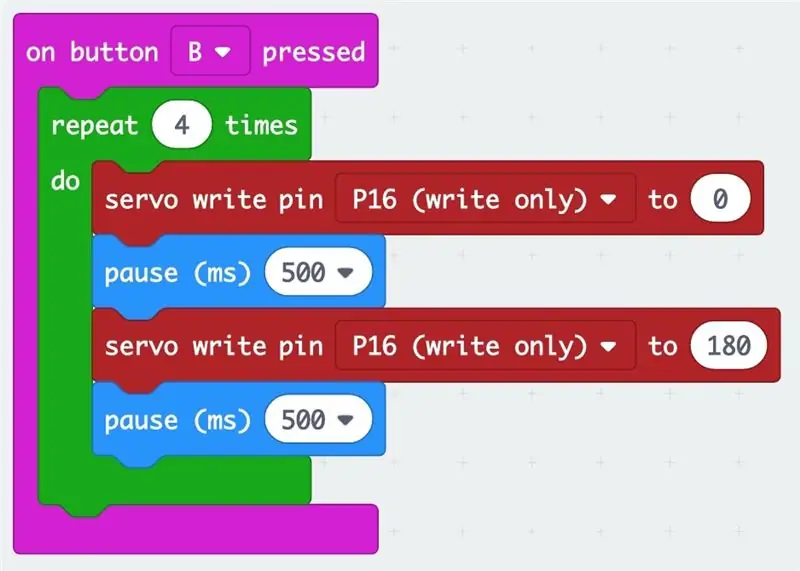
Нам нужно добавить несколько блоков для запуска нашего мотора.
- Нажмите на опцию «Дополнительно» в нижней части пунктов меню.
- Выберите элемент с надписью «Булавки». Перетащите красный блок с надписью «servo write pin… to…» и вставьте его в блок повтора. Наш сервопривод подключен к контакту 15 (P15), поэтому выберите P15 и измените настройку степени на 0.
- Добавьте голубой блок «паузы» (находится в базовом меню) и измените его на 500 мс (миллисекунды).
- Затем добавьте еще один красный сервоблок, выберите P15 и переместите сервопривод в положение 180 градусов.
- Добавьте еще один блок паузы.
- Глядя на полный код, он гласит: «Когда я нажимаю кнопку A, сделайте это 4 раза: переместите сервопривод в положение 0 градусов, подождите 500 миллисекунд, переместите сервопривод в положение 180, подождите 500 миллисекунд».
- Нажмите кнопку A на симулированном микробите, чтобы увидеть движение сервопривода.
Шаг 5: Загрузите код на свой Micro: bit
Подключите micro: bit к компьютеру с помощью кабеля USB. Нажмите кнопку загрузки и перетащите файл.hex на micro: bit.
[Если вы не знаете, как это сделать, см. Краткое руководство по MakeCode.]
Когда вы нажимаете кнопку A на micro: bit, ваш сервопривод должен работать!
Поэкспериментируйте, изменив свой код, чтобы использовать разные настройки для положений сервопривода, разные числа в цикле повтора и разное время паузы.
Шаг 6: Добавьте еще один мотор

Вы можете сделать то же самое с двигателем, подключенным к P16 (контакт 16).
Если вы добавите эти кодовые блоки (и загрузите их в свой micro: bit), вы можете запустить двигатель на P15, когда вы нажмете кнопку A, и двигатель на P16, когда вы нажмете кнопку B.
Шаг 7: Запустите что-нибудь крутое с вашими двигателями
Мы используем наши двигатели для запуска бумагоделательных машин из наших проектов бумажной мехатроники. Посетите веб-сайт, чтобы создать свои собственные машины, а затем подключить их к своим серводвигателям. Повеселись!
Этот материал основан на работе, поддержанной Национальным научным фондом в рамках гранта № IIS-1735836. Любые мнения, выводы, выводы или рекомендации, выраженные в этом материале, принадлежат авторам и не обязательно отражают точку зрения Национального научного фонда.
Этот проект является результатом сотрудничества Консорциума Concord, Университета Колорадо в Боулдере и Технического университета Джорджии.
Рекомендуемые:
Как установить, запустить и подключить контроллер к эмулятору: 7 шагов

Как установить, запустить и подключить контроллер к эмулятору: вы когда-нибудь сидели без дела и вспоминали свое детство юного геймера и иногда хотели бы вернуться к этим старым жемчужинам прошлого? Что ж, для этого есть приложение … точнее, есть сообщество геймеров, которые создают программы
Как запустить бесщеточный двигатель постоянного тока с квадрокоптером для дрона с помощью контроллера скорости бесщеточного двигателя HW30A и серво-тестера: 3 шага

Как запустить бесщеточный двигатель постоянного тока квадрокоптера Drone Quadcopter с помощью контроллера скорости бесщеточного двигателя HW30A и тестера сервомотора: Описание: Это устройство называется тестером серводвигателя, который можно использовать для запуска серводвигателя путем простого подключения серводвигателя и источника питания к нему. Устройство также можно использовать в качестве генератора сигналов для электрического регулятора скорости (ESC), тогда вы можете
Как запустить батарейные часы на солнечной энергии: 15 шагов (с изображениями)

Как запустить часы от батареи на солнечной энергии: этот вклад следует из предыдущего, сделанного в 2016 году (см. Здесь), но за прошедший период были разработаны компоненты, которые значительно упрощают работу и повышают производительность. Показанные здесь методы позволят
Wi-Servo: серводвигатели, управляемые через браузер (с Arduino + ESP8266): 5 шагов

Wi-Servo: серводвигатели, управляемые через браузер через Wi-Fi (с Arduino + ESP8266): в этом руководстве показано, как удаленно управлять некоторыми серводвигателями в сети Wi-Fi с помощью обычного интернет-браузера (например, Firefox). Это могло быть использовано в нескольких приложениях: игрушки, роботы, дроны, панорамирование / наклон камеры и т. Д. Двигатели были
Как запустить составное видео и сетевые данные через кабель Ethernet: 6 шагов (с изображениями)

Как запустить составное видео и сетевые данные через кабель Ethernet: мне нужно было передать видео и аудио в другую часть моего дома. Проблема заключалась в том, что у меня не было столько AV-кабеля, а также времени и денег для хорошей установки. Однако у меня было много кабеля Ethernet Cat 5. Вот что я придумал
